MFC-J497DW
Vanlige spørsmål og feilsøking |
Skrive ut som hefte automatisk (Windows)
Bruk dette alternativet til å skrive ut dokumenter i hefteformat med 2-sidig utskrift. Dokumentets sider ordnes etter riktig sidenummer på en slik måte at du kan brette utskriften på midten uten å endre rekkefølgen på de utskrevne sidene.
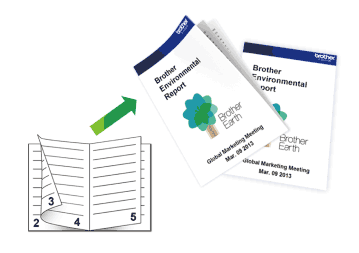
- Kontroller at papirstoppdekselet er lukket.
- Hvis papir har krøllet seg, skal det rettes og settes tilbake til papirmagasinet.
- Bruk vanlig eller tynt papir. IKKE bruk brev-papir.
- Papiret kan krølle seg hvis det er for tynt.
- Velg utskriftskommandoen i programmet ditt.
- Velg Brother MFC-XXXX Printer (hvor XXXX er navnet på modellen din), og klikk deretter på utskriftsegenskapene eller preferanseknappen.Skriverdriver-vinduet vises.
- Klikk på Grunnleggende-fanen.
- I feltet Orientering velger du alternativet Stående eller Liggende for å angi retningen på utskriften.

Hvis programmet inneholder en lignende innstilling, anbefaler vi at du angir retningen ved hjelp av programmet.
- Klikk på rullegardinlisten Tosidig / Hefte, og velg deretter alternativet Hefte.
- Klikk på Tosidige innstillinger-knappen.
- Velg et av alternativene fra Tosidigtype-menyen.Det finnes to typer 2-sidig innbindingsretning for hver papirretning:Stående alternativBeskrivelseInnbinding venstre
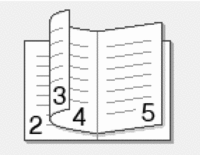 Innbinding høyre
Innbinding høyre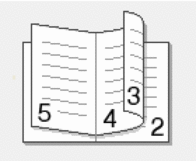 Liggende alternativBeskrivelseInnbinding øverst
Liggende alternativBeskrivelseInnbinding øverst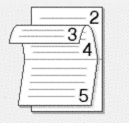 Innbinding nederst
Innbinding nederst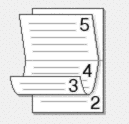
- Velg ett av alternativene på menyen Utskriftsmetode for hefte.AlternativBeskrivelseAlle sidene på én gangAlle sider skrives ut i hefteformat (fire sider på hvert ark, to sider per arkside). Brett utskriften på midten for å lage heftet.
 Del opp i settDette alternativet skriver ut hele heftet i mindre, individuelle heftesett slik at du kan brette langs midten på de mindre, individuelle heftesettene uten å måtte endre rekkefølgen på de utskrevne sidene. Du kan spesifisere antall ark i hvert mindre heftesett (fra 1 til 15). Dette alternativet kan være nyttig når du bretter et trykt hefte med svært mange sider.
Del opp i settDette alternativet skriver ut hele heftet i mindre, individuelle heftesett slik at du kan brette langs midten på de mindre, individuelle heftesettene uten å måtte endre rekkefølgen på de utskrevne sidene. Du kan spesifisere antall ark i hvert mindre heftesett (fra 1 til 15). Dette alternativet kan være nyttig når du bretter et trykt hefte med svært mange sider.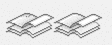
- Velg Innbindingsforskyving-avmerkingsboksen hvis du vil spesifisere forskyvningen for innbinding i tommer eller millimeter.
- Klikk på OK for å gå tilbake til vinduet for skriverdriver.
- Endre andre skriverinnstillinger ved behov.

Funksjonen uten kanter er ikke tilgjengelig når du benytter dette alternativet.
- Klikk på OK.
- Fullfør utskriftsoperasjonen din.
Tilbakemelding om innhold
Du kan hjelpe oss å forbedre kundestøtten vår ved å gi tilbakemelding nedenfor.
